3 nemmeste metoder til at kopiere DVD til USB med den bedste kvalitet
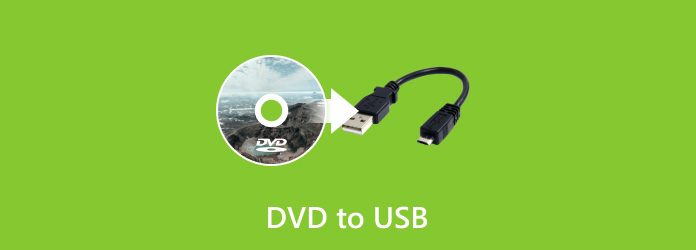
Det burde være meget mere praktisk at tage et USB-drev med film i stedet for en DVD-disk, når du vil dele dem med andre. Når du vil nyde nogle tv-serier på rejsen, kan du også kopiere DVD'en til USB på forhånd og afspil det på din bærbare computer. Desuden har mange afspillerenheder en USB-port. Derfor er det værd at lære at kopiere DVD'er til USB for enhver bekvem underholdning. Hvad bør den bedste løsning til dette? Bare lær flere detaljer om det i denne artikel.
Del 1. Hvorfor skal du kopiere DVD til USB
Mac-brugere kan ikke finde dvd-drevet på den nyeste MacBook Pro nu. Selvom du bruger en gammel version af MacBook Pro, fungerer dvd-drevet muligvis ikke nu. Er det den eneste grund til at du skal rippe DVD til USB? Her er nogle andre grunde, at du skal bruge USB i stedet for DVD.
- 1. USB er meget mere fleksibel sammenligner med DVD-disk. Du kan bruge USB til TV, computer, X-Box og flere andre enheder.
- 2. Apple og andre digitale producenter bruger ikke dvd-drev, hvilket sparer omkostningerne for enhederne og gør dem klogere.
- 3. USB har meget mere lagerkapacitet sammenlignet med DVD. Kopier DVD-diske til USB, som gør det muligt at tage en USB i stedet for hele DVD-diskserien.
- 4. DVD har mange ophavsretlige begrænsninger og DRM-beskyttelse, som du skal rippe DVD til USB for at afspille på flere enheder.
Del 2. Den bedste måde at rippe DVD til USB-drev
Når du skal rippe en DVD til et USB-drev, skal du muligvis fjerne DRM-beskyttelsen, eller du kan slet ikke starte DVD-ripping. Du bør også sikre original videokvalitet, når du har overført den fra DVD til USB. Tipard DVD Ripper kan nemt fjerne krypteringsbeskyttelsen på din disk og beholde rå videokvalitet efter konvertering fra DVD til USB. Hvis du vil redigere dine DVD-film, kan den også tilbyde flere redigeringsfunktioner.
- 1. Genkend automatisk din DVD og indlæs den hurtigt.
- 2. Vælg nemt hovedfilmen på din DVD for at skifte til MP4.
- 3. Konverter DVD'er til MP4, mens du opskalerer eller beholder den originale kvalitet.
- 4. Rediger video-, lyd- og undertekstspor, før du konverterer DVD'er til MP4.
Hent Tipard DVD Ripper gratis og start det. Klik på knappen Indlæs DVD øverst til venstre og derefter på Indlæs DVD Disc-knap for at indlæse din DVD-disk.
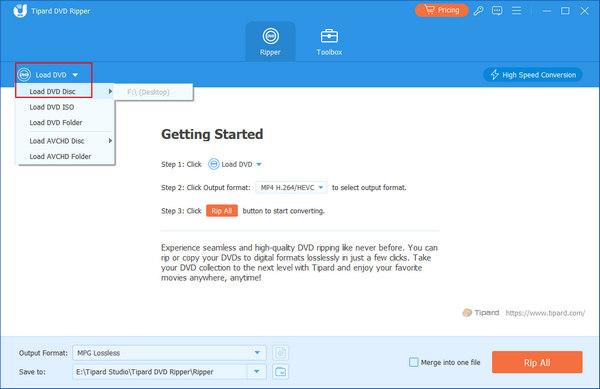
Du skal vælge hovedfilmen på din DVD-disk og derefter vælge det ønskede digitale videoformat, såsom MP4, AVI, MKV osv. Klik derefter på knappen Rip alle for at konvertere DVD-filmen til en digital video.

Nu kan du kopiere DVD'en til USB, for du har låst DRM-beskyttelsen op, og den DVD er konverteret til en digital video. Bare kopier og indsæt for nemt at overføre DVD'en til USB.

Del 3. Kopier DVD-film direkte til USB
Når du har en DVD-disk uden DRM-beskyttelse, kan du kopiere dvd-film fra din computer. Og indsæt derefter dvd-filerne direkte på USB-drevet. Du bør vide, at kun de ubeskyttede dvd'er er tilgængelige for at kopiere og indsætte til USB. Bare lær mere detaljeret om processen som nedenfor.
Indsæt DVD-disk til computeren
Tag din bærbare computer ud, og indsæt derefter en dvd-disk i din computer. Åbn derefter DVD-mappen og find den fil, du vil konvertere til USB.

Tilslut USB til computer
Derefter kan du tilslutte USB til din computer. Sørg for, at USB'en skal have nok plads til at gemme DVD-filer, før du kopierer DVD-film til USB.
Kopier DVD-film til USB
Vælg DVD-filen, og klik derefter på Åbne og tryk derefter på højre museknap for at kopiere filerne. Åbn USB-mappen og vælg derefter den passende, og tryk derefter på højre museknap for at vælge indsæt.
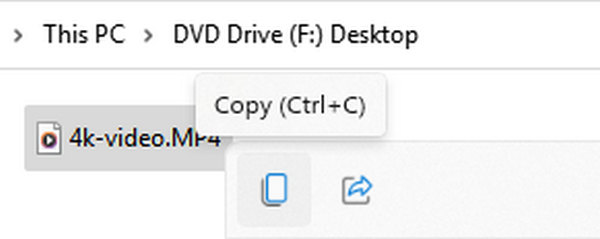
Bemærk: Hvilket USB-drev har du brug for?
Du skal også passe på typen af dit USB-drev. Siden en DVD størrelse er mindst omkring 4 GB, bør du sikre dig, at din USB har tilstrækkelig kapacitet til en film af høj kvalitet, når du vil kopiere DVD'er til USB.
Desuden nægter standard USB-formatet - FAT32, en 4GB fil. Derfor bør du ændre USB-formatet til NTFS, som ikke har nogen størrelsesbegrænsning på en enkelt fil. Du behøver kun at højreklikke på din USB-indgang denne pc, og klik derefter på dannet knappen for at ændre den til NTFS. Derefter kan du nemt kopiere DVD'er til USB.

Del 4. Sådan overføres DVD til USB med Cloud
I dag foretrækker vi at gemme vores filer på cloud storage-tjenester, og i dag tager vi VUDU som et eksempel for at give dig den detaljerede vejledning til at lære dig, hvordan du kopierer DVD til USB.
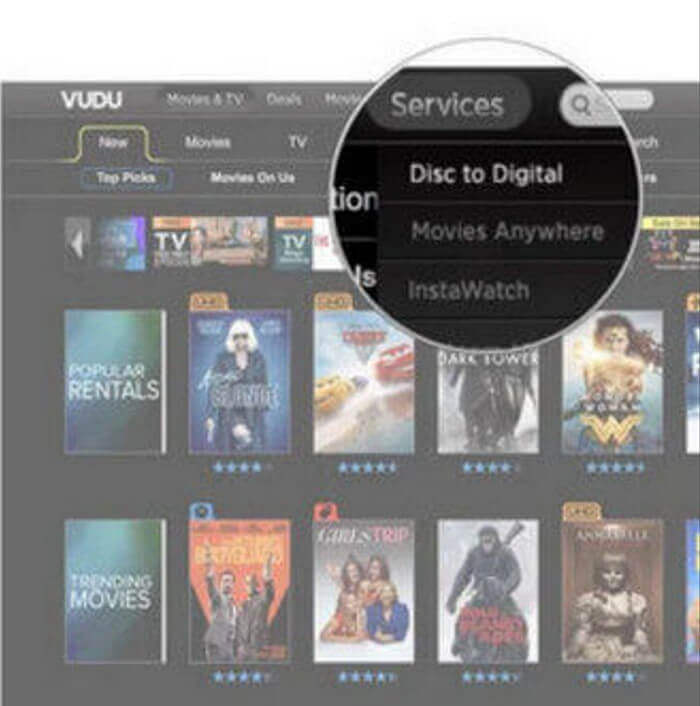
Installer VUDU på pc
Download VUDU To Go på din bærbare computer. Klik på Tjenester knappen, og derefter den Disk til digital knappen for at konvertere DVD-filmen til et digitalt format. Det gemmer videoen i dets skylager.
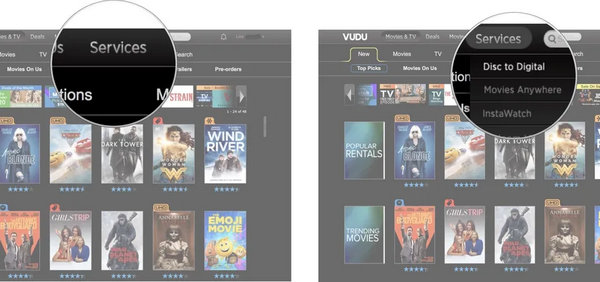
Download DVD til USB fra Cloud
Kør appen, og klik derefter Administrer download knappen for at vælge den film, du vil downloade. Klik Tilføj SD til download.
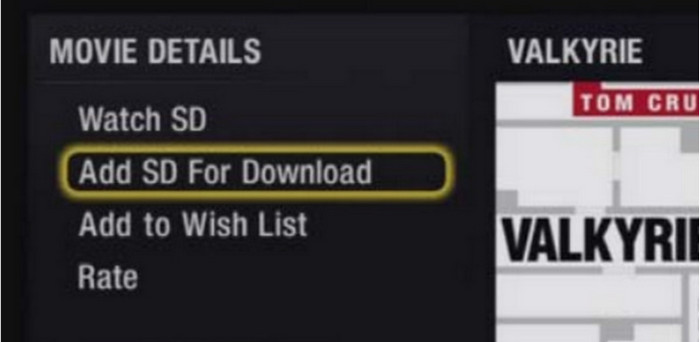
Kontroller DVD'en i Cloud USB
Find Administrer download på filmens detaljerede side for at indstille downloadrækkefølgen. Hit 1: Start SD Nu på den første film, du vil downloade på listen.
Del 5. Ofte stillede spørgsmål om kopiering af DVD til USB
Hvad er den korrekte kapacitet på et USB-drev, når jeg vil kopiere DVD til USB?
I dag kan et USB-drev have en kapacitet på over 128 GB. Mange dvd- og Blu-ray-film af høj kvalitet kan være over 40 GB store. Derfor er det OK, hvis du beholder et 128 GB USB-drev til DVD-filmsamling.
Hvorfor kan mit tv ikke afspille videoen, efter jeg har kopieret en dvd til USB?
Årsagen er ikke din USB, men det videoformat, du har konverteret til. Du bør finde ud af, hvilke videoformater dit TV understøtter, og derefter vælge det tilsvarende videoformat, når du kopierer DVD'en til USB.
Vil det miste videokvalitet, når jeg kopierer DVD'er til en USB?
Nej, det vil det ikke. Når du kopierer dvd'er til USB, overfører du filer til et andet fysisk lager, som ikke komprimerer filen.
Konklusion
I dag har du lært tre metoder til at kopiere filmene fra DVD til USB, hvilket gør dig i stand til at dele filmen med dine venner mere bekvemt. Når du vil se en film med en stor tv-skærm, kan du også kopiere dvd'er til USB og afspille dem på dit tv. Glem det ikke Tipard DVD Ripper er den bedste måde at kopiere DVD'er til USB. Du kan overføre DVD-videoer til mange andre videoformater med original videokvalitet.







